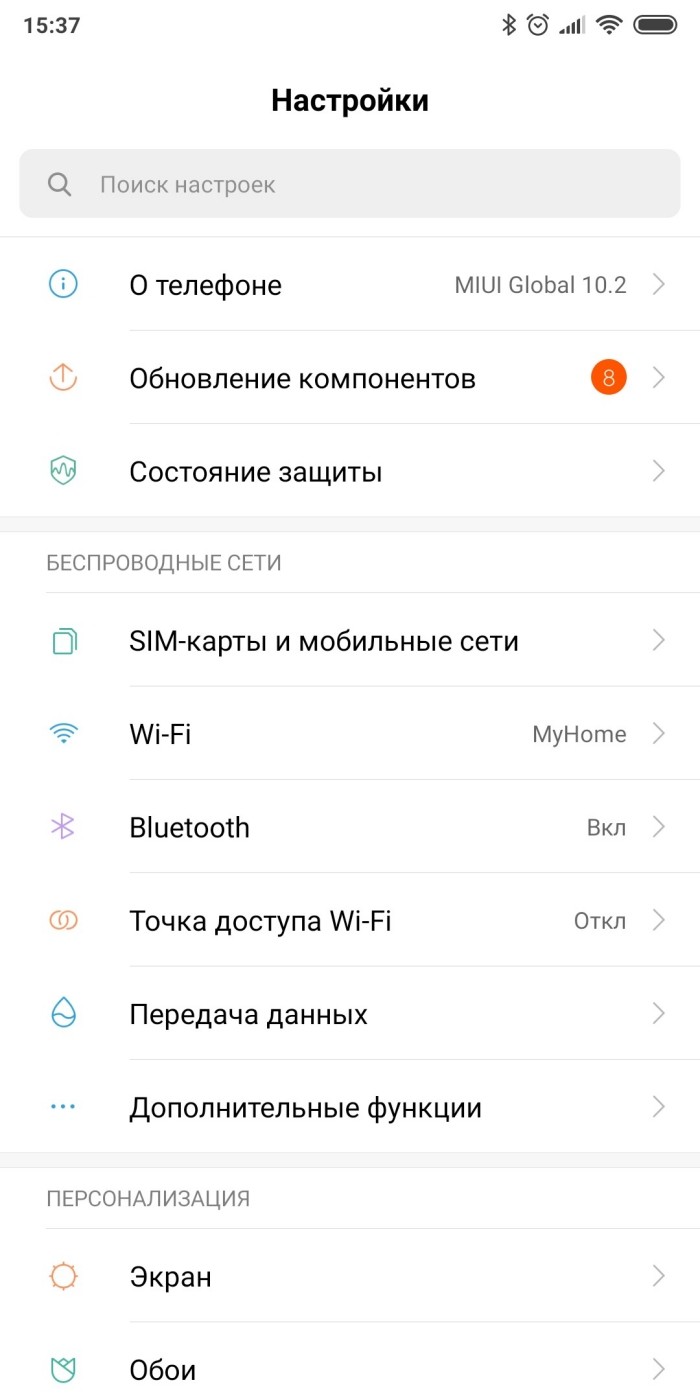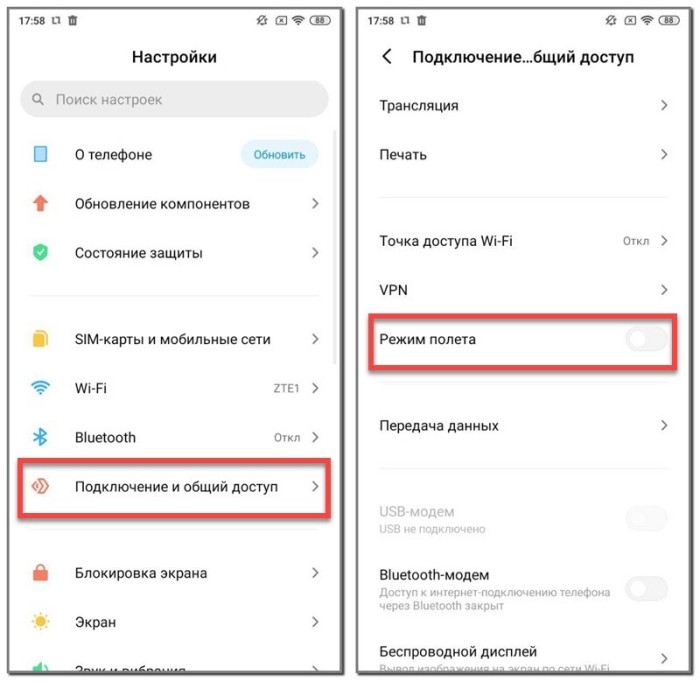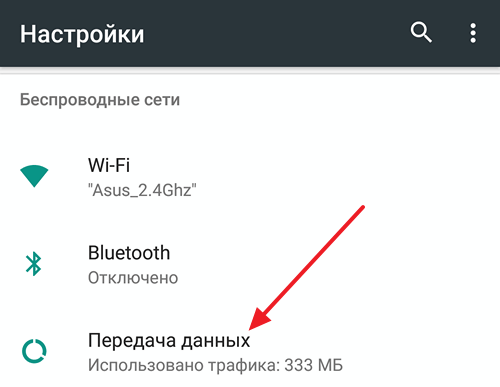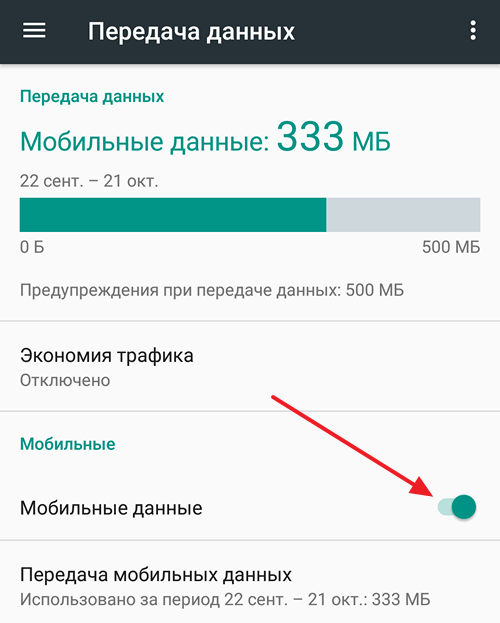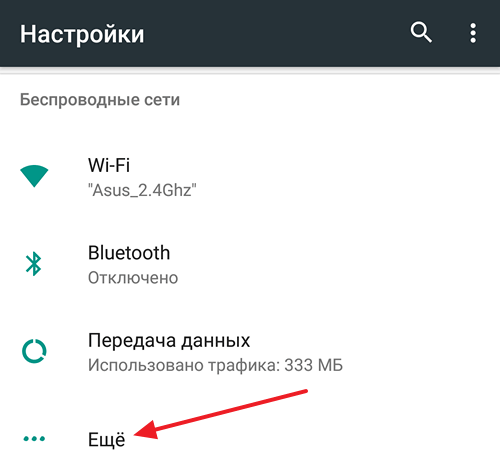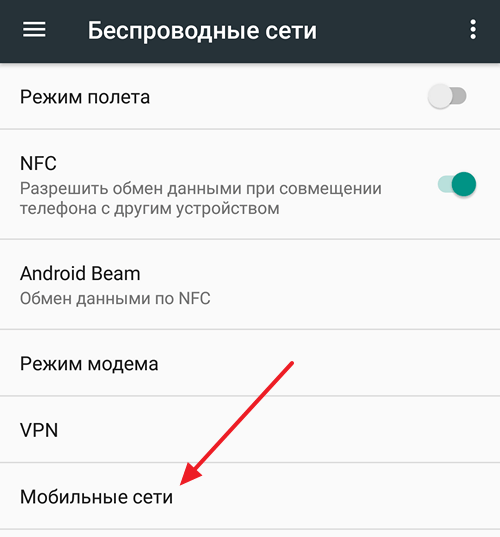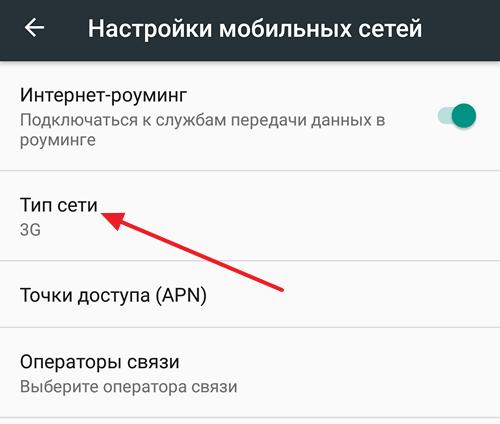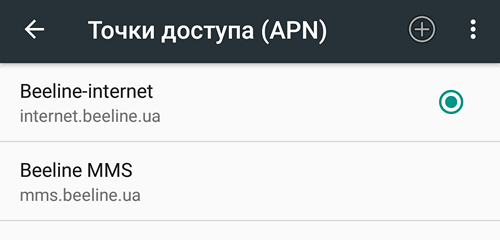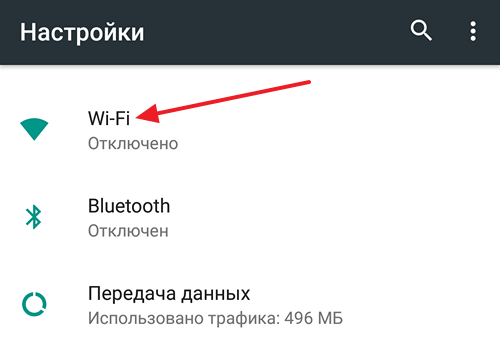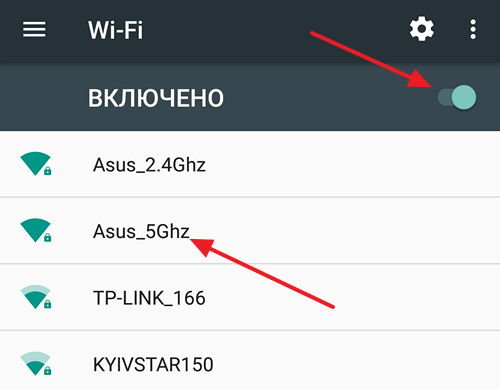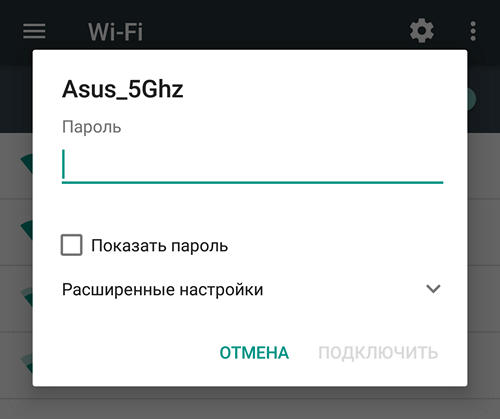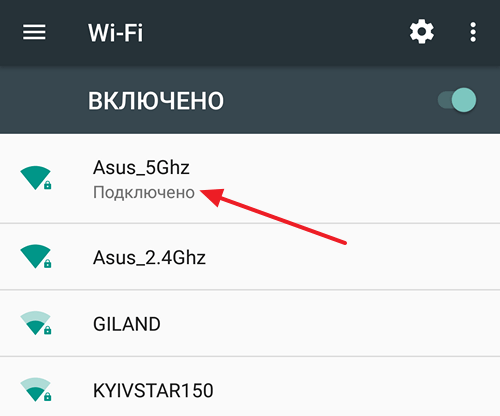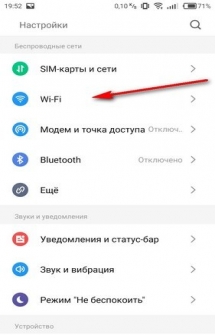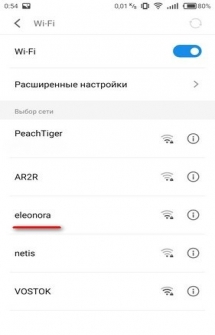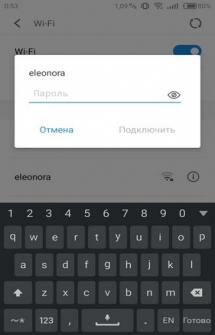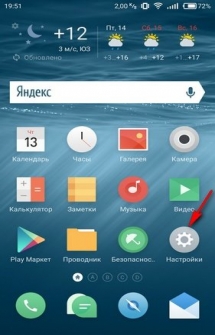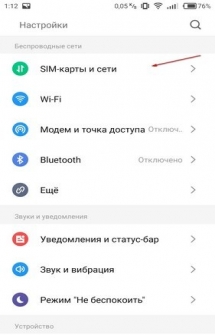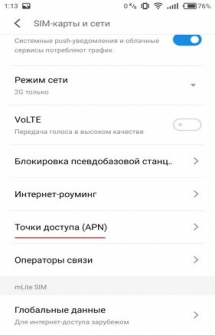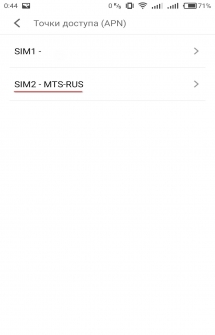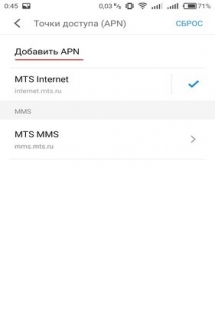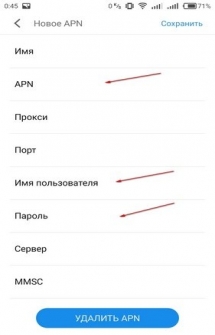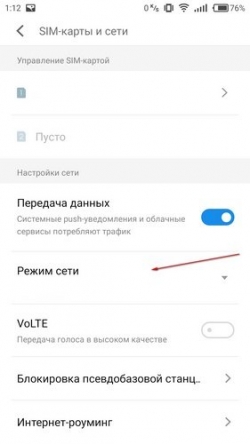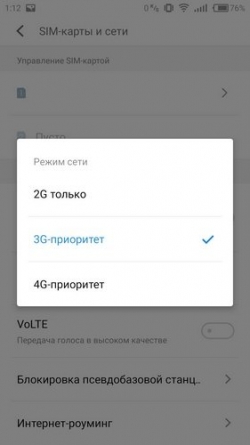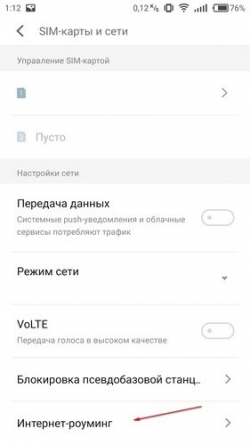Россия — один из мировых лидеров по распространению и доступности интернета. Несмотря на это, многие люди, приобретая новый смартфон или приходя в гости, где есть Wi-Fi, просят знакомых настроить интернет на Андроид. Но зачем возлагать ответственность на другого человека, когда все это можно сделать самостоятельно? Сегодняшний материал создан специально для тех, кто долгое время поручал настройку другим людям, но наконец-то решил разобраться, как подключить интернет на телефоне.
Никогда сами не подключали смартфон к интернету? Сейчас научитесь!
Содержание
- 1 Как подключить Wi-Fi к телефону
- 1.1 Как поделиться паролем Wi-Fi
- 2 Как подключить мобильный интернет на телефоне
- 2.1 Настройка мобильного интернета на Андроид
- 3 Как раздать интернет с Андроида
Как подключить Wi-Fi к телефону
Недавно мы рассказывали, можно ли пользоваться телефоном без интернета, и пришли к выводу, что мобильное устройство отлично работает и без доступа к сети, но при этом наши руки оказываются связаны. Ведь мы не сможем посмотреть видео на YouTube, отправить сообщение в WhatsApp или просто вбить запрос в поисковике. Чтобы это сделать, необходимо настроить интернет на телефоне, который бывает домашним и мобильным.
⚡ Подпишись на Androidinsider в Дзене, где мы публикуем эксклюзивные материалы
Начнем с домашнего. Обычно такой тип соединения реализуется при помощи технологии Wi-Fi. Она беспроводная, а единственное ограничение — радиус действия маршрутизатора (роутера). Давайте посмотрим, как подключить вайфай к телефону:
- Откройте настройки устройства.
- Перейдите в раздел «Wi-Fi».
- Активируйте одноименный переключатель.
- Выберите сеть, к которой хотите подключиться.
- Введите пароль и нажмите кнопку «Подключить».
Пароль нужно вводить только один раз
Смартфон сразу запомнит сеть и будет автоматически подключаться к ней при нахождении в радиусе действия роутера. А вы сможете включать и выключать вайфай без посещения настроек через шторку уведомлений (центр управления). Сделайте свайп от верхней части экрана вниз и нажмите на значок «Wi-Fi». Если задержать палец на нем, вы попадете в настройки подключения.
Управлять подключением к Wi-Fi можно через шторку уведомлений
В рамках отдельного материала мы уже говорили, почему иногда не работает Wi-Fi на телефоне. При возникновении проблем с подключением обязательно прочитайте этот текст. Ну а мы сейчас попробуем разобраться, как узнать пароль от вайфая, если вы его не помните.
Читайте также: Как подключиться к бесплатному интернету
Как поделиться паролем Wi-Fi
Существуют специальные приложения для взлома вайфая, которые помогут определить пароль. Но я предлагаю пойти другим путем. Если хотя бы один из ваших смартфонов подключен к сети, чей пароль вы не помните, выполните несколько простых шагов, чтобы настроить Wi-Fi через QR-код:
- Откройте настройки Wi-Fi на устройстве, подключенном к сети.
- Нажмите на название сети.
- На экране появится QR-код. Его нужно отсканировать на втором смартфоне, который требуется подключить к интернету. Для этого откройте настройки Wi-Fi и нажмите кнопку сканера.
- Наведите камеру на QR-код.
Подключиться к Wi-Fi можно через QR-код, не вводя пароль
Готово! Теперь ваш смартфон запомнит сеть и больше не будет запрашивать пароль. Но на всякий случай советую ознакомиться со способами, как узнать пароль от Wi-Fi. Ведь рано или поздно вам все равно пригодится эта последовательность символов.
❗ Поделись своим мнением или задай вопрос в нашем телеграм-чате
Как подключить мобильный интернет на телефоне
Мобильный интернет для Андроид намного удобнее, чем Wi-Fi, ведь работает он вне зависимости от того, где вы находитесь. Главное условия — в месте вашей дислокации должен быть стабильный прием сотовой связи по стандарту 3G или 4G. А теперь несколько слов о том, как подключить мобильный интернет на Андроид:
- Вставьте SIM-карту в телефон.
- На смартфоне опустите шторку уведомлений (центр управления) и нажмите на кнопку «Мобильный интернет» («Мобильные данные»).
- Чтобы получить доступ к дополнительным настройкам, задержите палец на этой кнопке в течение пары секунд.
Если вы пользуетесь двумя SIM-картами, то в настройках можете выбрать, которая из них будет использоваться для доступа к мобильному интернету
Как правило, мобильный интернет входит в список базовых услуг на всех тарифах и не нуждается в дополнительной настройке. Отличия заключаются только в способе тарификации: у кого-то есть выделенный объем ежемесячного трафика, а кому-то приходится платить за каждый скачанный мегабайт. Уточняйте условия своего тарифа на горячей линии оператора или в мобильном приложении компании, предоставляющей услуги связи.
🔥 Загляни в телеграм-канал Сундук Али-Бабы, где мы собрали лучшие товары с АлиЭкспресс
Настройка мобильного интернета на Андроид
Обычно нам не требуется настройка мобильного интернета на телефоне, так как оператор автоматически регистрирует точку доступа. Но на всякий случай предположим, что по каким-то причинам этого сделано не было. Тогда вы сможете настроить мобильный интернет на Андроид вручную:
- Откройте настройки телефона.
- Перейдите в раздел «SIM-карты и мобильные сети».
- Выберите симку, на которой у вас должен работать интернет.
- Откройте вкладку «Точки доступа (APN)».
- Здесь должна быть зарегистрирована точка доступа вашего оператора. Если ее нет — нажмите кнопку «Добавить».
Точка доступа регистрируется автоматически, но при необходимости ее можно настроить вручную
Читайте также: Как увеличить скорость интернета на телефоне
Итак, настройки точки доступа APN отличаются в зависимости от оператора сотовой связи. Их можно запросить, позвонив на горячую линию, или ввести самостоятельно, используя данные, которые указаны в сводной таблице. Если видите «—», пропускайте этот пункт.
| Параметр | МегаФон | МТС | билайн | Tele2 |
|---|---|---|---|---|
| Имя | MegaFon | mts | Beeline Internet | Tele2 Internet |
| APN | internet | mts | internet.beeline.ru | internet.tele2.ru |
| Имя пользователя | gdata | mts | beeline | — |
| Пароль | gdata | mts | beeline | — |
| MCC | 255 | 257 | — | 250 |
| MNC | 02 | 02 | — | 20 |
| Тип аутентификации | — | PAP | PAP | Нет |
| Тип APN | default | default | default | default |
| Протокол APN | — | — | IPv4 | — |
Еще раз повторюсь, что в большинстве случаев ручная настройка точки доступа APN не требуется. Поэтому, прежде чем вносить изменения в уже зарегистрированные параметры, узнайте, почему не работает интернет на телефоне.
⚡ Подпишись на Androidinsider в Пульс Mail.ru, чтобы получать новости из мира Андроид первым
Как раздать интернет с Андроида
В конце хочу рассказать о классной функции каждого смартфона, которая поможет раздать интернет с Андроида на любое другое устройство:
- На раздающем телефоне включите мобильный интернет.
- Откройте настройки.
- Перейдите в раздел «Точка доступа Wi-Fi».
- Активируйте соответствующую функцию, а также проверьте название сети и пароль для подключения в «Настройках точки доступа».
- На втором устройстве откройте настройки Wi-Fi и подключитесь к только что созданной сети с использованием зарегистрированного ранее пароля.
В качестве точки доступа может быть использован сам смартфон
Более подробную информацию о том, как раздать интернет с телефона, вы найдете в тематическом материале. Ведь подключиться к точке доступа можно не только через Wi-Fi, но и по проводу или Bluetooth.
Нет смысла спорить: более универсального средства, чем смартфон, человечество еще не придумало. Коммуникации, работа, игры, вычисления и многое другое помещается в небольшом устройстве, размером в ладонь. Но, как известно, телефон столь могуч только при наличии интернета, без него это обычная «звонилка». Мы расскажем, что делать, если нет интернета, и как включить его на Андроид.
Как включить интернет
Само по себе это действие не особо сложное. Некоторые люди умудряются по десять, а то и двадцать раз включать и выключать интернет на мобильном устройстве. Порой в этом есть необходимость, особенно если емкость и состояние аккумулятора оставляют желать лучшего.
Кстати, именно Wi-Fi и мобильный интернет – это главные потребители энергии вашего устройства. Потому рекомендуется подключать их только при необходимости. Хотя некоторые разработчики позаботились об этом и добавили функцию автоматического отключения Wi-Fi. Если описанные ниже методы не будут помогать, то проверьте, не включена ли у вас эта функция. А теперь переходим к самим способам.
Через шторку уведомлений
Наиболее популярный способ, так как выполняется в два действия, вне зависимости от модели и версии Android. Для активации достаточно выполнить действия ниже:
- Разблокировать устройство. Иногда этот этап можно и пропустить, но не всегда.
- Провести пальцем сверху вниз по экрану для открытия шторки уведомлений.
- Кликнуть по кнопкам Wi-Fi или мобильный интернет. Разница между ними описана ниже.
- Закрыть шторку, проведя пальцем снизу вверх.
Готово. В некоторых оболочках, например, MIUI, есть две шторки. При спуске левой появляются только уведомления без функциональных кнопок. В таком случае необходимо провести пальцем именно в правой верхней части экрана. Переходим к следующему способу.
Через настройки
Этот подход имеет больше шагов, но зато дает более гибкую настройку интернет-подключения. Первое, что необходимо сделать (после разблокировки устройства), так это перейти в настройки. Ярлык настроек обычно находится на главном экране или в шторке уведомлений (рассматривали выше). После открытия настроек среди прочих параметров пользователь увидит два раздела: «Wi-Fi» и «SIM-карты и мобильные сети». Рассмотрим каждый отдельно.
В разделе с мобильными сетями пользователь может:
- включить или выключить интернет;
- выбрать предпочтительный тип сети. Справка: 3G менее быстрый, но имеет более широкую зону покрытия. 4G быстрее, но почти не ловит за чертой города;
- выбрать СИМ-карту для выхода в интернет;
- указать дополнительные параметры для работы в роуминге и при плохой связи.
Если вы начинающий пользователь, рекомендуем не менять эти параметры без контроля со стороны более опытного человека.
Второй раздел – Wi-Fi. В нем нас интересует не столь количество функций и переключателей, а особенности подключения. Некоторые доступные сети могут быть открытыми (у них нет значка замка либо они помечаются текстом «Открыто»), а другие защищены паролем. При нажатии на название защищенной сети появится окошко, в котором нужно ввести пароль. Он должен быть не менее 8 символов. Это значение вы должны знать изначально.
В разделе «Расширенные настройки» пользователь может настроить автоматическое отключение и переключение между точками доступа, а также удалить сохраненные сети.
Также рекомендуем не менять самостоятельно значения настроек, если вы делаете это в первый раз. Да и по умолчанию эти параметры настроены верно.
Отключение режима полета
Иногда бывает, что два вышеперечисленных режима не получается включить вручную. При открытии настроек переключатель становится неактивным, что вызывает непонимание со стороны владельца. На самом деле все просто, телефон находится в режиме полета. В нем все модули связи автоматически отключаются. Речь идет не только о Wi-Fi, но даже о звонках и СМС. Для отключения режима достаточно выполнить действия ниже:
- Открыть настройки.
- Перейти в раздел «Подключение и общий доступ».
- Снять галочку с пункта «Режим полета».
Для некоторых моделей достаточно отпустить центр уведомлений и нажать на значок самолета. Третий способ отключить ограничивающую функцию (работает не везде) – это зажать кнопку питания до появления меню отключения. В этом меню выбрать пункт «Режим полета». О том, что режим был отключен, поведают появление белых палочек (индикаторы сигнала) в верхней части экрана и исчезновение иконки самолета.
Чем мобильный интернет отличается от Wi-Fi
Теперь поговорим о разнице между мобильным интернетом и подключением к Wi-Fi. Мобильные данные – это способ подключения к глобальной сети, при котором используется СИМ-карта, вставленная в телефон. За такой тип подключения нужно платить ежемесячную абонентскую плату (если, конечно, не хотите, чтобы у вас исчезли все деньги на номере после первой открытой страницы). Пользоваться таким способом можно везде, где есть мобильная связь.
Wi-Fi – это точка доступа к глобальной сети. Каждая точка Wi-Fi находится в определенном месте и имеет свой радиус покрытия, она не перемещается вместе с пользователем телефона (как при мобильном интернете). При подключении к Wi-Fi нужно знать название и пароль сети, иначе доступ к глобальной сети будет закрыт. За него тоже нужно платить, но не через телефон, а через страницу интернет-провайдера.
Возможные проблемы
Интернет – это довольно капризная технология, потому с ней могут возникнуть различные проблемы при настройке.
Ниже мы рассмотрим основные проблемы, связанные с настройкой интернета:
- Сеть включена, а ничего не работает. Тут два варианта: либо вы не заплатили за интернет, либо на устройстве сильно отстает время. В первом случае о проблеме будет сигнализировать строка «Регистрация в сети» в панели уведомлений.
- Не удается подключиться к Wi-Fi. Удалите сеть из сохраненных, перезагрузите телефон, попытайтесь снова. Также попробуйте перезагрузить роутер.
- Мобильная сеть медленно работает. Откройте настройки и укажите в разделе «Предпочтительный тип сети» автоматический выбор.
Надеемся, что смогли помочь. Благодарим за прочтение.
Как включить интернет на телефоне?
Ида Нет.
2 ноября 2018 · 143,3 K
Ван нужно свайпнуть шторку вниз и нажать на иконку с 2умя стрелочками, так вы включите передачу данных в телефоне и тем самым интернет с сим карты, если он предварительно оплачен и подключен
272
Комментировать ответ…Комментировать…
Linux Format на сайте https://dzen.ru/linuxformat · 10 дек 2018
Для этого необходимо зайти в настройки телефона, выбрать пункт “sim-карты”. Открыть вкладку мобильные данные и выбрать sim-карту для передачи данных в интернет
или же в настройках выбрать пункт wi-fi, здесь выбрать сеть к которой вы подключаетесь и ввести пароль
79,6 K
Не удаётся подклучится к интерету в телефоне
Комментировать ответ…Комментировать…
Настройка Android
12.10.2016
Современный Android смартфон трудно представить без доступа к Интернету. В этом материале мы расскажем о том, как включить Интернет на Android смартфоне с помощью мобильной связи и Wi-Fi.
Как включить мобильный Интернет на Андроиде
Для того чтобы включить мобильный интернет на Андроиде необходимо выполнить несколько простых действий. Во-первых, вам нужно включить функцию «Мобильные данные». Для этого откройте настройки Андроида и перейдите в раздел «Передача данных».
В данном разделе нужно найти функцию «Мобильные данные» и включить ее. Также в данном разделе есть функция «Экономия трафика». Ее лучше отключить, иначе в фоновом режиме она может блокировать доступ в Интернет для некоторых приложений.
После этого вам нужно вернуться на главный экран с настройками и перейти к дополнительным настройкам Интернета. Для этого нужно открыть раздел «Еще».
Дальше нужно перейти в подраздел «Мобильные сети».
Для включения Интернета здесь нужно выбрать тип сети: 2G, 3G или 4G LTE. Сейчас, сеть 3G работает практически у всех операторов и во всех странах. Но, если ваш мобильный оператор поддерживает 4G LTE, то лучше выбрать именно этот тип сети. Поскольку 4G LTE обеспечивает максимальную скорость доступа к Интернету. Также в подразделе «Мобильные сети» есть функция «Интернет-роуминг». Если вы хотите включить Интернет в роуминге, то данную функцию также нужно активировать.
В большинстве случаев, вышеописанных действий достаточно для того чтобы включить Интернет на Андроид смартфоне. Но, если у вас все равно не работает Интернет, то, скорее всего, у вас не настроены точки доступа (APN). Для того чтобы их настроить вам нужно открыть настройки и перейти в раздел «Еще – Мобильные сети – Точки доступа (APN)».
Здесь можно выбрать одну из точек доступа к Интернету и изменить ее настройки. Также здесь можно добавить точку доступа. Для этого есть кнопка со знаком «Плюс». Если не знаете, какие настройки указывать обратитесь в техническую поддержку вашего Интернет провайдера.
Как подключить Интернет на Андроиде через Wi-Fi
Если вы хотите подключить Интернет на Андроиде с помощью подключения к беспроводной сети Wi-Fi, то тут все намного проще, чем в случае использования мобильного Интернета. Все, что вам нужно сделать, это открыть настройки Андроида и перейти в раздел «Wi-Fi».
Дальше нужно включить сеть Wi-Fi, если она отключена, и выбрать ту беспроводную сеть, с помощью которой вы хотите подключить Андроид смартфон или планшет к Интернету.
После этого появится окно с запросом пароля. Вводим пароль от Wi-Fi и нажимаем на кнопку «Подключить».
После ввода пароля Андроид смартфон подключится к Интернету через беспроводную сеть Wi-Fi. При этом рядом с выбранной Wi-Fi сетью появится надпись: «Подключено».
Если же после подключения к Wi-Fi сети Интернет так и не заработал, то, скорее всего, проблема в отсутствии доступа к Интернету на роутере или точке-доступа Wi-Fi.
Об авторе
Основатель проекта «Смартфонус» и автор более 2000 статей на тему ИТ для разных сайтов.
Как подключить интернет на Андроид. Вряд ли можно представить современного человека, который не использует интернет в повседневной жизни: это не только получение электронной почты, поиск информации и просмотр медиафайлов. Часто интернет связан с работой и учёбой, но и поход в торговый центр часто невозможен без использования всемирной паутины, как ни странно это звучит. Интернет нужен всем — от бизнесменов до старушек и школьников. Поэтому возникает вопрос, как подключить интернет на телефоне Андроид.
Как подключить Wi-Fi на телефоне
Проще всего подключиться к сети Интернет через традиционный Wi-Fi. Точки доступа есть повсеместно, дома тоже многие используют именно Wi-Fi подключение, поскольку это быстро, удобно и доступно.
Как подключить Wi-Fi на Android
- Зайдите в «Сети Wi-Fi»
- Выберите подходящую сеть
- Подключитесь, если сеть не защищена паролем (нет символа замочка рядом с уровнем сигнала сети). Пользуясь, не забывайте, что через такие сети лучше не оплачивать покупки и не заходить в личные аккаунты, так как трафик может быть перехвачен.
- Для подключения к защищенной сети нужно знать пароль и ввести его при подключении.
После подключения можно использовать сеть, но желательно проверить, раздает ли эта сеть Интернет (например, зайти в браузер и попробовать загрузить какую-нибудь страницу или с помощью программы Speedtest).
Как подключить 3G на Андроид
- Зайдите в «Настройки»
- В разделе «Беспроводные сети» доступ к 3G можно найти в пункте «Еще» либо «Дополнительно»
- Включите 3G
- Появится список доступных 3G-сетей
Как настроить интернет на телефоне Андроид
Времена интернет-клубов канули в лету, и всё благодаря новым технологиям. Сегодня всемирная сеть доступна всем. Никого не удивишь мобильным интернетом, операторы сотовой связи предлагают разнообразные тарифные планы через такие режимы сети, как EDGE, 3G или 4G. Пользователю только остаётся выбрать для себя оптимальное предложение. Обычно операторы отправляют автоматические настройки после установки сим-карты в телефон. Если этого не произошло, позвоните в центр поддержки и, используя подсказки информатора, закажите настройки, либо воспользуйтесь официальным сайтом мобильного оператора.
Как настроить APN. Параметры для подключения интернета операторов России
Если подключение к сети Интернет не произошло, необходимо произвести настройки вручную. Для этого нужно знать, какой оператор связи предоставляет вам услуги (МТС, “Билайн”, Life…), какой тип 3G-сети вам доступен (можно узнать на сайте или позвонив в техподдержку) и параметры подключения, в том числе и так называемый APN (Access Point Name) — имя точки доступа.
- Зайдите в «Настройки»
- Найдите строку «SIM-карты и сети»
- Выберите пункт «Точки доступа (APN)»
- Выберите точку доступа в интернет (или APN)
- Нажмите «Добавить APN»
- Введите параметры доступа к интернету, которые должны узнать у своего оператора. Обязательно нужны пароль, логин, имя сети и APN.
После проделанных операций следует проверить, включена ли «Передача данных». Теперь выберите предпочтительный «Режим сети» (2G, 3G или 4G) в зависимости от предоставляемых оператором связи услуг.
Ниже на странице указаны параметры для подключения популярных операторов России, чтобы вы поняли, как настроить интернет на телефоне Андроид:
Настройки интернета МТС
- Точка доступа APN — internet.mts.ru
- Имя пользователя — mts
- Пароль — mts
Для таких устройств, как Huawei, Fly, Lenovo, в поле «Тип аутентификации» по умолчанию установлен параметр «Не задано». Для правильного функционирования мобильного интернета рекомендуем использовать параметр «Нет».
Настройка интернета Билайн
- Имя — Beeline Internet
- APN — internet.beeline.ru
- Имя пользователя — beeline
- Пароль — beeline
Настройка интернета Мегафон
- Имя — Megafon
- APN — internet
- Имя пользователя — gdata
- Пароль — gdata
Настройка интернета Yota
- Точка доступа APN — internet.yota
- Имя пользователя — yota
- Пароль — не вводится
Настройка интернета Tele2
- Точка доступа APN — internet.tele2.ru
- Имя пользователя — Tele2 Internet
- Пароль — не вводится
Параметры для подключения интернета операторов Украины:
Настройка интернета МТС Украина
- Имя — MTS-internet
- Точка доступа APN — internet
- Имя пользователя — любое
- Пароль — не вводится
Настройка интернета life на Андроид (настройка интернета lifecell на Андроид)
- Точка доступа APN — internet
- Имя пользователя — не вводится
- Пароль — не вводится
Настройка 3G Киевстар на Андроид
- Точка доступа APN — www.ab.kyivstar.net (для контрактных абонентов: www.kyivstar.net)
- Имя пользователя — не вводится
- Пароль — не вводится
Настройка интернета TriMob
- Точка доступа APN — 3g.utel.ua
- Имя пользователя — Trimob
- Пароль — не вводится
Как настроить интернет Феникс на телефоне Андроид
- Точка доступа APN — internet
- Имя пользователя — не вводится
- Пароль — не вводится
Если вы находитесь в роуминге и хотите знать, как настроить интернет на телефоне Андроид, необходимо включить соответствующие настройки. Учитывайте при этом, что расходы на роуминг достаточно высоки.
Как удалить настройки интернета на Андроид
Иногда отпадает необходимость использовать ту или иную точку доступа (APN) и возникает вопрос как удалить настройки интернета на Андроид. Поступаем следующим образом:
- Находим «Настройки», затем «Ещё»
- Переходим в «Мобильные сети»
- Выбираем «Точки доступа (APN)»
- Нажимаем в правом верхнем углу три точки
- Сбрасываем настройки
Недавно на сайте опубликована статья о Настройке сети Андроид. Советуем вам ознакомиться с ней, если возникли проблемы с сетью.
Если я подключил смартфон к интернету, можно ли пользоваться этим подключением одновременно на планшете?
Да, возможно, используя смартфон в качестве модема или точки доступа. Для этого зайдите в «Настройки» и выберите способ подключения точки доступа (Wi-Fi, Bluetooth).
Источник: androidmir.org